Slik deaktiverer du låseskjerm Widgets i iOS 10

Blant de mange forbedringene i iOS 10 er muligheten til å få tilgang til favoritt widgets på låseskjermen. I stedet for å låse opp iPhone ved å sveipe til høyre, nå ser du en skjerm full av widgets.
Å ha tilgang til widgets på låseskjermen kan være nyttig, og du kan tilpasse låseskjermbildet ved å legge til, fjerne og omorganisere widgets . Men hvis du er bekymret for at folk ser dine apper og informasjon, enten over skulderen din eller om noen får tak i telefonen din, kan du deaktivere låseskjermenes widgets helt.
For å starte, trykk på ikonet "Innstillinger" på iPhone-startskjermbildet.
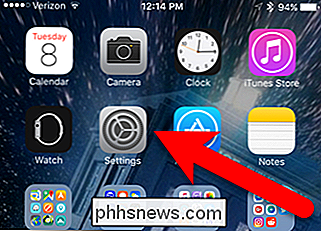
På skjermbildet Innstillinger klikker du på "Trykk ID og passord".
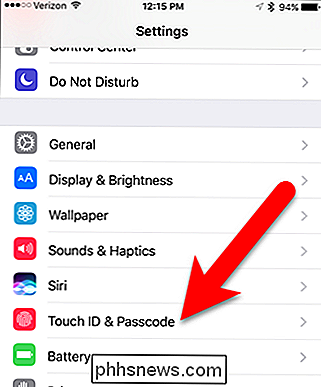
Skriv inn passordet ditt når du blir bedt om det.
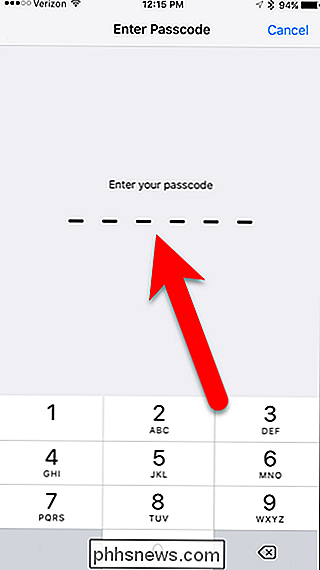
Alternativet "I dag View" er aktivert som standard, vist med en grønn skyveknapp knappen.
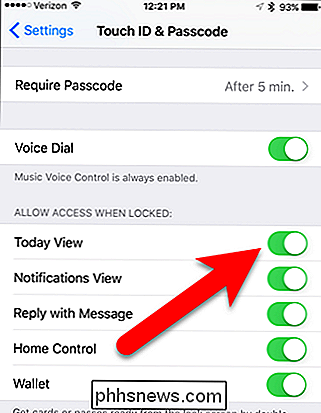
Trykk på glidebryteren "Today View" for å slå av alternativet. Sliderknappen blir hvit.
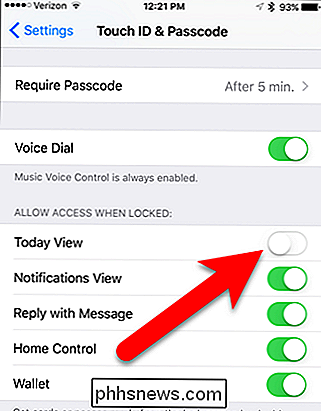
RELATERT: Slik skjuler du sensitive varsler fra iPhone-låseskjermen din
Nå kan du (eller noen andre som bruker telefonen) ikke sveipe rett på låseskjermbildet til tilgang til widgets. Låser skjerm widgets er imidlertid tilgjengelige når du sveiper rett på startskjermbildet (når telefonen er låst opp), om alternativet for dagvisning er på eller ikke. Så du kan fortsatt ha rask tilgang til informasjon og apper via widgetene når du bruker telefonen.
Du kan også skjule sensitive varsler fra iPhone-låseskjermen hvis du er bekymret for personvern.

Hva er Unix, og hvorfor betyr det?
De fleste operativsystemer kan grupperes i to forskjellige familier. Bortsett fra Microsofts Windows NT-baserte operativsystemer, går nesten alt annet tilbake til Unix. Linux, Mac OS X, Android, iOS, Chrome OS, Orbis OS som brukes på PlayStation 4, uansett hvilken fastvare som kjører på din router - alle disse operativsystemene kalles ofte "Unix-lignende" operativsystemer.

Slik styrer du Smarthome med Pebble Smartwatch
Du trenger ikke muligheten til å slå lysene av og på, juster termostaten eller låse opp døren fra armbåndsuret ditt, men det er det 21. århundre, og med litt hjelp fra et hjemmevirksomhetsnav og en smartwatch du kan leve som fremtiden er nå. Les videre når vi viser deg hvordan du skal kontrollere hjemmet ditt med Pebble.



